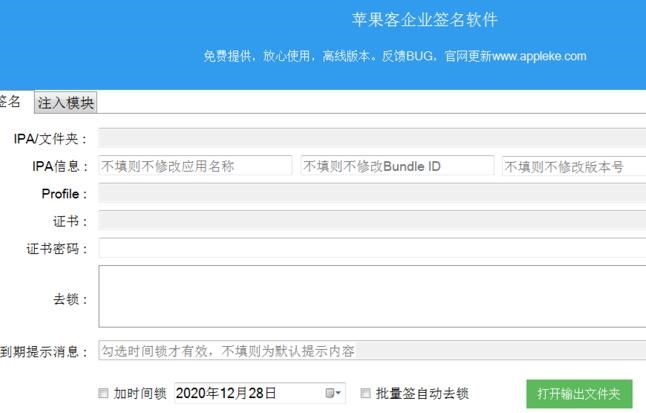在iOS开发中,打包是将应用程序打包成IPA文件的过程,而IPA文件是可以安装到iOS设备上的应用程序包。通常情况下,打包需要使用证书,证书是开发者在苹果开发者中心申请的,用于验证应用程序的真实性和可信度。但是,如果没有证书,我们还可以通过其他方式进行打包。
一、使用Xcode自带的证书
Xcode自带了一些证书,可以用来进行开发和测试,其中包括开发者证书和测试证书。如果您只是想进行一些简单的开发或测试,可以使用这些证书进行打包。具体步骤如下:
1. 打开Xcode,选择“Preferences”菜单;
2. 在弹出的窗口中选择“Accounts”选项卡,点击左下角的“+”号添加账户;
3. 输入您的Apple ID和密码,登录您的开发者账户;
4. 在“Certificates, Identifiers & Profiles”中,选择“Development”或“Distribution”选项卡,点击“+”号添加证书;
5. 按照提示操作,完成证书的创建。
创建证书后,您可以在Xcode中使用它进行打包。具体步骤如下:
1. 打开Xcode,选择“Product”菜单,点击“Archive”选项;
2. 等待打包完成后,在弹出的窗口中选择“Export”选项;
3. 选择“Save for Ad Hoc Deployment”或“Save for Development Deployment”选项,点击“Next”按钮;
4. 选择您的开发者账户和证书,点击“Next”按钮;
5. 选择“Export”按钮,保存IPA文件。
二、使用第三方工具
如果您不想使用Xcode自带的证书,还可以使用一些第三方工具进行打包。其中比较常用的工具包括:
1. AppSigner:一款免费的Mac应用程序,可以用来为IPA文件签名。使用AppSigner打包需要先下载一个已经签名的应用程序,然后将待打包的应用程序替换掉其中的Payload文件夹,最后使用AppSigner进行签名即可。
2. Cydia Impactor:一款免费的跨平台应用程序,可以用来为IPA文件签名。使用Cydia Impactor打包需要先将待打包的应用程序放到一个文件夹中,然后将该文件夹拖到Cydia Impactor中,最后输入您的Apple ID和密码进行签名即可。
以上是两种常用的第三方工具,如果您需要其他工具,可以在互联网上搜索相关内容。
总之,即使没有证书,我们仍然可以使用Xcode自带的证书或第三方工具进行打包。不过需要注意的是,使用第三方工具进行打包可能会存在一定的风险,因此需要谨慎操作。